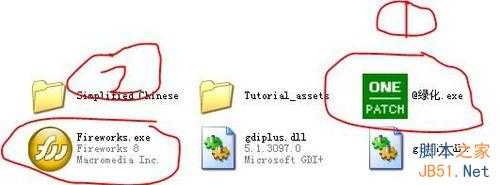茶园资源网 Design By www.iooam.com
日常不喜欢用photoshop,因为它太大,启动太慢,简单处理照片而已,完全大材小用。在这里推荐FIreworks8.0绿色版,简单快捷,电脑小白也能快速上手!
工具/原料
fireworks8.0 绿色版
普通照片
方法/步骤
1、随便搜索“fireworks8.0绿色版”并下载。
2、下载后直接解压软件,双击“@绿化.exe”,再运行“Fireworks.exe”
3、直接用快捷键Ctrl+O(注意,这里是OK的O,不是零),选择处理的照片。
或者双击软件的灰色区域也可以选择照片,如下图。
4、单击图中的灰色区域,下发会出现“图像大小”的按钮。
5、点击“图像大小”按钮后,任意修改长度或宽度即可
记得要保持照片不变型,下方的约束比例一定要勾上
6、图像大小修改后,选择“图像大小”下方的选择框,选择为“JPEG--较高品质”,这是为了让压缩图片,是图片文件变小,便于上传。
7、最后直接用 Ctrl+Shift+r 快捷键来输出图像
或者点击“文件”菜单的“导出”
注意事项
中间用快捷键的时候,请注意切换到英文小写状态
以上就是Fireworks8.0绿色版最简单最快速的处理照片尺寸方法介绍,希望能对大家有所帮助!
茶园资源网 Design By www.iooam.com
广告合作:本站广告合作请联系QQ:858582 申请时备注:广告合作(否则不回)
免责声明:本站资源来自互联网收集,仅供用于学习和交流,请遵循相关法律法规,本站一切资源不代表本站立场,如有侵权、后门、不妥请联系本站删除!
免责声明:本站资源来自互联网收集,仅供用于学习和交流,请遵循相关法律法规,本站一切资源不代表本站立场,如有侵权、后门、不妥请联系本站删除!
茶园资源网 Design By www.iooam.com
暂无评论...
更新日志
2024年11月15日
2024年11月15日
- 炉石传说月初最强卡组有哪些 2024月初最强上分卡组推荐
- 狼人杀亮相原生鸿蒙之夜 假面科技强势登陆华为生态
- 12小时光线挑战!AI画质专家才是大平层首选
- 2024游戏IP报告:1~9月规模1960亿 68%用户愿为之付费
- 群星.2024-今夜一起为爱鼓掌电视剧原声带【相信音乐】【FLAC分轨】
- BIGFOUR.2013-大家利事【寰亚】【WAV+CUE】
- 李美凤.1992-情深透全情歌集【EMI百代】【WAV+CUE】
- 田震2024-《时光音乐会》[金峰][WAV+CUE]
- 群星《监听天碟3》[LECD]限量版[WAV+CUE]
- 心妤《声如夏花HQ》头版限量编号[WAV+CUE]
- 群星《摇滚五杰》[低速原抓WAV+CUE][1.1G]
- 群星 《2024好听新歌30》十倍音质 U盘音乐 [WAV+分轨]
- 群星《试音草原·女声篇》经典蒙古民歌[WAV+CUE][1G]
- 陈慧娴《永远是你的朋友》头版限量编号MQA-UHQCD2024[低速原抓WAV+CUE]
- 曼丽·女人三十《如果·爱》限量1:1母盘直刻[低速原抓WAV+CUE]